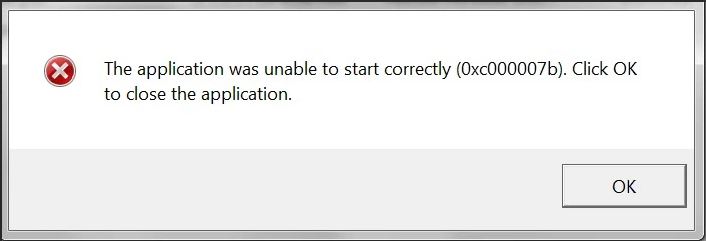Lỗi 0xc000007b trên máy tính và hướng dẫn các cách để khắc phục
Lỗi 0xc000007b trên máy tính và hướng dẫn các cách để khắc phục

Lỗi 0xc000007b là một trong những lỗi phổ biến trên hệ điều hành Windows, thường xảy ra khi bạn cố gắng khởi động một ứng dụng hoặc trò chơi. Nguyên nhân chính thường là do xung đột giữa các tệp hệ thống 32-bit và 64-bit, hoặc do thiếu các tệp cần thiết. Điều này sẽ làm giảm năng suất công việc của bạn, và ảnh hưởng đến cả thời gian làm việc của bạn. Vậy trong bài viết này Xuê PC sẽ tìm hiểu tại sao lại xuất hiện lỗi 0xc000007b và hướng dẫn cách khắc phục sự cố. Cùng tìm hiểu nhé!
Lỗi 0xc000007b là gì?
Lỗi 0xc000007b là một lỗi phổ biến trên hệ điều hành Windows, thường xuất hiện khi người dùng cố gắng khởi động một ứng dụng hoặc trò chơi. Đây là một lỗi "STATUS_INVALID_IMAGE_FORMAT", có nghĩa là Windows không thể chạy ứng dụng do sự không tương thích giữa các tệp hệ thống 32-bit và 64-bit. Dưới đây là giải thích chi tiết về lỗi này:
Nguyên nhân chính của lỗi 0xc000007b
-
Xung đột giữa tệp 32-bit và 64-bit:
- Windows có hai phiên bản: 32-bit và 64-bit. Khi một ứng dụng 32-bit cố gắng sử dụng tệp hoặc thư viện 64-bit, hoặc ngược lại, lỗi 0xc000007b có thể xảy ra. Ví dụ, nếu bạn cài đặt một phiên bản 64-bit của ứng dụng nhưng lại thiếu các tệp 64-bit cần thiết hoặc các tệp này bị lỗi, hệ thống sẽ không thể khởi động ứng dụng.
-
Tệp hệ thống bị hỏng hoặc thiếu:
- Các tệp hệ thống quan trọng như DLL (Dynamic Link Library) có thể bị hỏng hoặc thiếu, dẫn đến lỗi khi khởi động ứng dụng. Điều này có thể do cài đặt không đầy đủ, lỗi trong quá trình cập nhật hệ điều hành, hoặc do phần mềm độc hại.
-
Cài đặt không đầy đủ hoặc bị hỏng của các thành phần cần thiết:
- Các thành phần như Microsoft Visual C++ Redistributable, DirectX, và .NET Framework là cần thiết cho nhiều ứng dụng. Nếu các thành phần này bị thiếu hoặc hỏng, ứng dụng có thể không khởi động được.
-
Phần mềm độc hại hoặc virus:
- Phần mềm độc hại hoặc virus có thể làm hỏng các tệp hệ thống hoặc ngăn chặn ứng dụng hoạt động đúng cách, dẫn đến lỗi này.
-
Quyền truy cập không đầy đủ:
- Một số ứng dụng yêu cầu quyền truy cập quản trị viên hoặc quyền truy cập đặc biệt vào các tệp hệ thống. Nếu không có các quyền này, ứng dụng có thể không khởi động được.
-
Lỗi trong quá trình cài đặt hoặc cập nhật hệ điều hành:
- Nếu có lỗi xảy ra trong quá trình cài đặt hoặc cập nhật hệ điều hành, các tệp hệ thống có thể bị hỏng hoặc không đồng nhất, gây ra lỗi khi khởi động ứng dụng.
Giải pháp khắc phục lỗi 0xc000007b
Cài đặt lại DirectX
DirectX là thành phần quan trọng cho các ứng dụng đồ họa và trò chơi.
Cách thực hiện:
- Tải xuống trình cài đặt DirectX từ trang web chính thức của Microsoft tại đây.
- Cài đặt DirectX và khởi động lại máy tính.
Cài đặt lại Microsoft Visual C++ Redistributable
Lỗi có thể do thiếu hoặc hỏng tệp Microsoft Visual C++ Redistributable.
Cách thực hiện:
- Truy cập trang web của Microsoft và tải xuống tất cả các phiên bản Visual C++ Redistributable (2005 đến 2019).
- Cài đặt từng phiên bản và khởi động lại máy tính.
Chạy ứng dụng với quyền quản trị viên
Việc chạy ứng dụng với quyền quản trị viên có thể giúp tránh xung đột hệ thống.
Cách thực hiện:
- Nhấp chuột phải vào biểu tượng ứng dụng.
- Chọn "Run as administrator".
- Kiểm tra xem lỗi còn xuất hiện hay không.
Cài đặt lại ứng dụng hoặc trò chơi
Lỗi có thể do ứng dụng hoặc trò chơi bị lỗi.
Cách thực hiện:
- Gỡ cài đặt ứng dụng hoặc trò chơi.
- Tải xuống và cài đặt lại từ nguồn đáng tin cậy.
- Khởi động lại máy tính và kiểm tra lại.
Sửa chữa các tệp hệ thống bằng SFC và DISM
Công cụ SFC và DISM có thể sửa chữa các tệp hệ thống bị hỏng.
Cách thực hiện:
- Mở Command Prompt với quyền quản trị viên.
- Chạy lệnh SFC:
"sfc /scannow" - Nếu lỗi vẫn chưa được khắc phục, chạy lệnh DISM:
"DISM /Online /Cleanup-Image /RestoreHealth"
Cài đặt lại .NET Framework
.NET Framework là thành phần quan trọng cho nhiều ứng dụng trên Windows.
Cách thực hiện:
- Tải xuống phiên bản mới nhất của .NET Framework từ trang web chính thức của Microsoft.
- Cài đặt và khởi động lại máy tính.
Kiểm tra và sửa chữa ổ cứng
Lỗi 0xc000007b cũng có thể do vấn đề về ổ cứng.
Cách thực hiện:
- Mở Command Prompt với quyền quản trị viên.
- Chạy lệnh:
"chkdsk /f /r" - Khởi động lại máy tính để quá trình kiểm tra và sửa chữa ổ cứng diễn ra.
Chỉnh sửa Windows Registry
Trên thiết bị sử dụng hệ điều hành Windows 10, người dùng có thể fix lỗi 0xc00007b bằng cách chỉnh sửa lại registry.
*Lưu ý: Trước khi thực hiện nên sao lưu sở dữ liệu registry.
Bước 1: Nhấn tổ hợp phím Windows + R để mở Windows Registry Editor
Bước 2: Gõ regedit → Nhấn Enter
Bước 3: Tìm đến đường dẫn HKEY_LOCAL_MACHINE > SOFTWARE > Wow6432Node > Microsoft > WindowsNT > CurrentVersion > Windows
Bước 4: Nhấn đúp vào AppInit_DLLs và đặt thành giá trị hệ thống.
Bước 5: Đóng Registry Editor rồi khởi động lại máy tính.
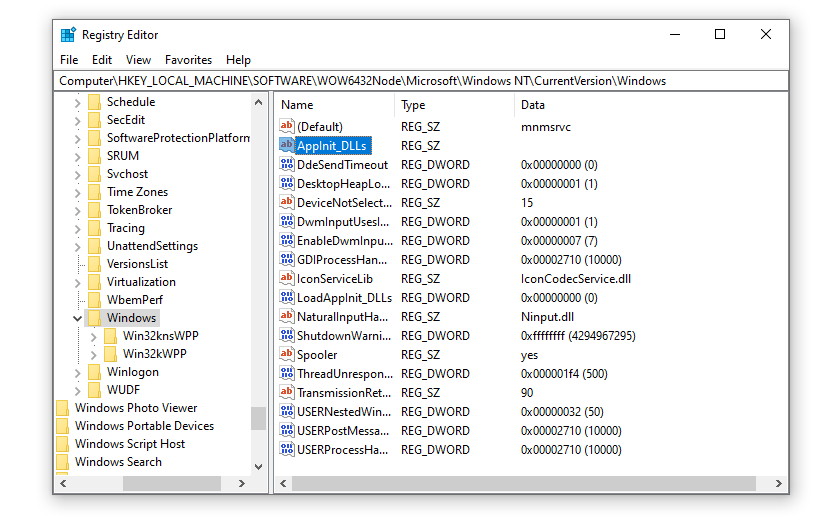
Điều chỉnh lại bằng Registry Edition
Tổng kết
Nếu sau khi thử tất cả các phương pháp trên mà vẫn không khắc phục được lỗi, bạn nên xem xét việc cài đặt lại hệ điều hành hoặc tìm đến các chuyên gia kỹ thuật để được hỗ trợ thêm.
Bài viết liên quan
05.04.2025, 7:23 pm 246
Bảo Trì PC – Câu Chuyện Về Một Bộ PC Chết Yểu
Bảo trì PC đơn giản là việc bạn chăm sóc chiếc máy tính của mình, giữ nó sạch sẽ, kiểm tra định kỳ, và thay thế những linh kiện đã cũ.
27.03.2025, 2:42 am 542
Tải Gear Up Game Booster Miễn Phí - Tăng FPS, Giảm Lag Ngay
Sử dụng Gear Up Game Booster là một giải pháp tuyệt vời cho những ai đam mê chơi game và muốn cải thiện trải nghiệm của mình. Với khả năng tối ưu hóa hiệu suất, tăng FPS và giảm độ trễ, phần mềm này thực sự là một trợ thủ đắc lực cho mỗi game thủ. Cùng tìm hiểu cách tải Gear Up Game Booster miễn phí và cách nó giúp tăng FPS, giảm lag cùng XUÊ PC.
26.03.2025, 8:18 pm 168
Top 4 Cầu Thủ Nên Mua Trong FIFA Online 4
FIFA Online 4 không chỉ đơn thuần là một trò chơi điện tử, mà còn là một thế giới thể thao ảo nơi người chơi có thể thể hiện khả năng quản lý đội bóng của mình. Với đồ họa đẹp mắt và cơ chế chơi tinh tế, FIFA Online 4 đã thu hút hàng triệu game thủ trên toàn thế giới, đặc biệt tại Việt Nam.
26.03.2025, 6:41 pm 107
Mainboard MSI: Công Nghệ Tiên Tiến, Độ Ổn Định Cao
Bạn đang tìm kiếm một chiếc mainboard vừa mạnh mẽ, đáng tin cậy lại được tích hợp công nghệ hiện đại? Mainboard MSI chính là sự lựa chọn hoàn hảo dành cho bạn. Với danh tiếng lâu năm trong ngành công nghiệp phần cứng, MSI không chỉ nổi bật nhờ công nghệ tiên tiến mà còn đảm bảo độ ổn định cao cho mọi nhu cầu sử dụng, từ chơi game, làm việc đến sáng tạo nội dung.
26.03.2025, 6:13 pm 129
Công Nghệ Độc Quyền Của MSI: Mystic Light, Afterburner,...
Bạn đã bao giờ tự hỏi điều gì làm nên sức hấp dẫn đặc biệt của các sản phẩm MSI? Chính là nhờ các công nghệ độc quyền mà MSI không ngừng phát triển để mang lại trải nghiệm vượt trội cho người dùng. Từ ánh sáng RGB rực rỡ của Mystic Light, khả năng ép xung mạnh mẽ từ MSI Afterburner, đến trung tâm điều khiển tất cả trong một MSI Dragon Center và âm thanh sống động của MSI Nahimic, tất cả đều góp phần định hình nên một hệ sinh thái hoàn hảo cho game thủ và người dùng PC.
05.07.2024, 4:04 pm 3679
AMD-V là gì? Làm thế nào bật được chế độ ảo hóa trong BIOS của CPU AMD
05.07.2024, 12:02 pm 506
Tensor Core là gì? Sức ảnh hưởng của Tensor Core đến công nghệ của Nvidia
05.07.2024, 11:04 am 262
DLSS Là gì? Tác dụng của DLSS trong công cuộc xây dựng cấu hình đồ họa
27.06.2024, 5:12 pm 21207
Hướng dẫn kiểm tra đèn báo lỗi trên Bo mạch chủ
26.06.2024, 3:14 pm 680
.png)